使用 Azure 入口網站,在 Azure 虛擬機器擴展集上進行 OS 映像升級的維修控制項
維修控制項可讓您決定在虛擬機器擴展集上套用客體作業系統映像升級的時間。 此主題涵蓋 Azure 入口網站關於維修控制項的選項。 如需使用維護控制的詳細資訊,請參閱 Azure 虛擬機器擴展集的維修控制項。
建立維護設定
登入 Azure 入口網站。
搜尋 [維修設定]。

選取 [新增]。
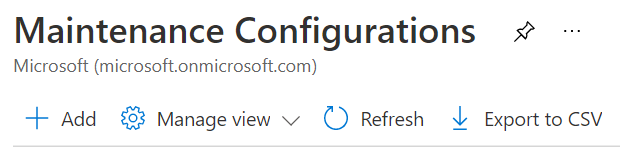
在 [基本] 索引標籤中,選擇訂用帳戶和資源群組,提供設定的名稱,選擇區域,然後選取領域範圍的 [作業系統映像升級]。 選取 [下一步]。
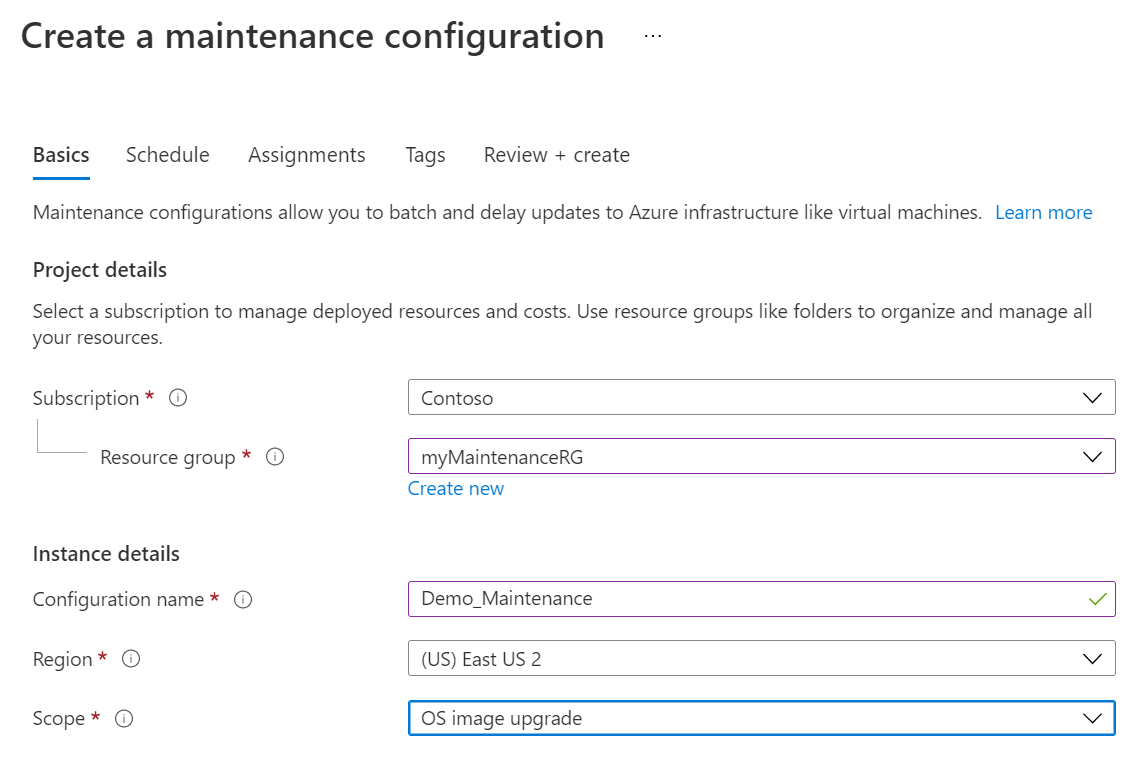
在 [排程] 索引標籤中,宣告 Azure 在資源上套用更新時的排程視窗。 設定開始日期、維護視窗和週期。 建立排程視窗後,不再需要手動套用更新。 選取 [下一步]。
重要
維護視窗時間必須是 5 小時 或更長。 維護週期必須設定為至少一天重複一次。
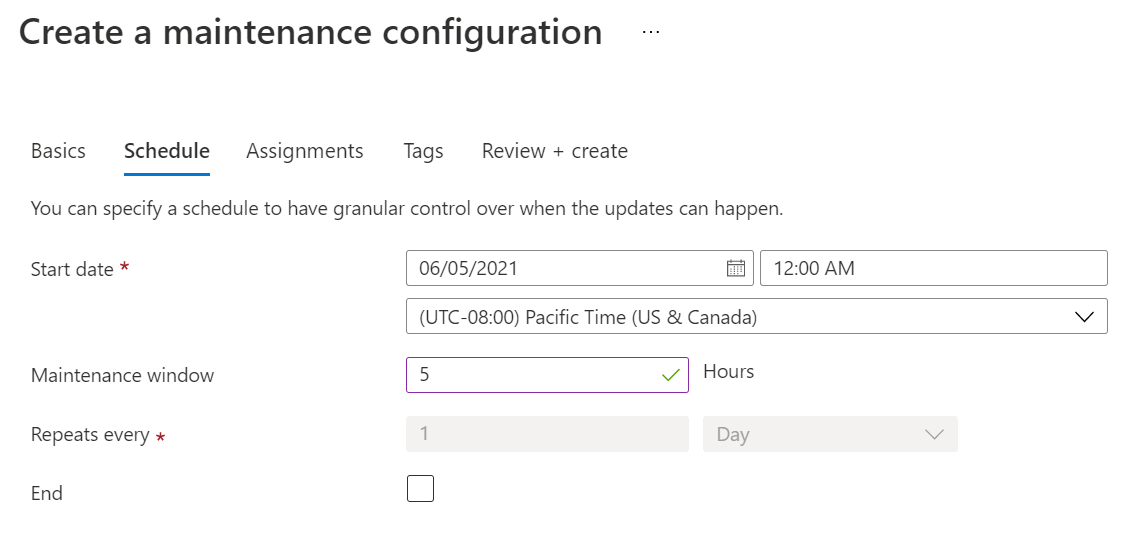
在 [指派] 索引標籤中,立即指派資源,或略過此步驟,並在維修設定部署後指派資源。 選取 [下一步]。
新增標記和值。 選取 [下一步]。

檢閱摘要。 選取 建立。
部署完成後,請選取 [前往資源]。
指派設定
在維修設定的詳細資料頁面上,選取 [指派],然後選取 [指派資源]。
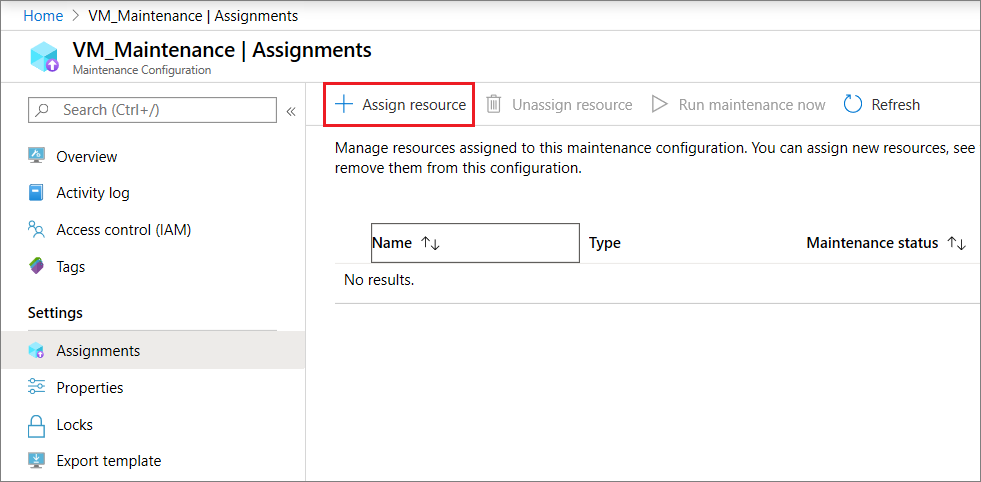
選取您要指派維修設定的虛擬機器擴展集資源,然後選取 [確定]。